- Тип техники
- Бренд
Просмотр инструкции ноутбука Dell Inspiron 1526, страница 99

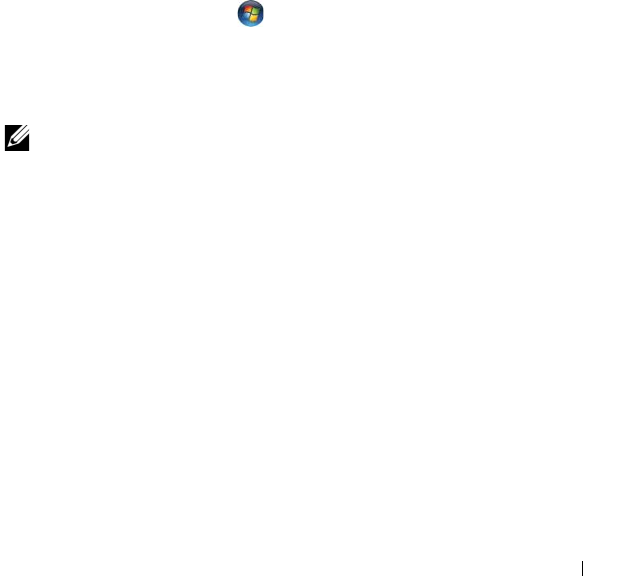
Установка и использование сетей 99
•
Подключенный и работоспособный широкополосный модем
•
Беспроводной маршрутизатор или точка доступа
•
Беспроводная сетевая плата для каждого компьютера, который вы
хотите подключить к беспроводной локальной сети
•
Сетевой кабель с сетевым (RJ-45) разъемом
Проверка беспроводной сетевой платы
В зависимости от выбора, сделанного при покупке компьютера, он может
иметь различные конфигурации. Подтвердить наличие в компьютере
беспроводной сетевой платы и определить ее тип можно одним из указанных
ниже способов:
•
Использовать
Диспетчер устройств
•
Проверить подтверждение заказа на компьютер.
Диспетчер устройств
1
Нажмите кнопку
Пуск
, а затем выберите
Панель управления
.
2
Нажмите
Классический вид
в меню с левой стороны экрана
Панель
управления
.
3
Дважды щелкните
Диспетчер устройств
.
ПРИМЕЧАНИЕ. Может открыться окно Контроль учетных записей
пользователей.
4
Нажмите
Продолжить
в окне
Контроль учетных записей пользователей
,
если оно откроется.
5
Нажмите
+
рядом с
Network adapters
(Сетевые адаптеры), чтобы отобразить
утилиту, осуществляющую управление вашей беспроводной сетевой платой.
Если сетевой адаптер в списке не указан, возможно, в компьютере нет
беспроводной сетевой платы.
Если сетевой адаптер указан в списке, в компьютере имеется беспроводная
сетевая плата. Для просмотра подробной информации по беспроводной сетевой
плате выполните указанные ниже действия:
1
Щелкните правой кнопкой мыши название сетевого адаптера.
2
Выберите
Свойства
.
Ваш отзыв будет первым



